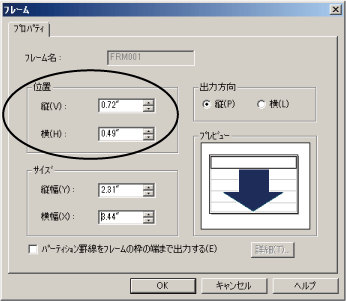フレームを移動する方法を説明します。
編集領域上で移動するフレームをクリックします。
ルーラーとステータスバーに表示されるポインタ位置を見ながらフレームをドラッグして移動します。
ステータスバーのポインタ位置には、フレームをマウスでドラッグしている間、フレームの基点の位置が表示されます。
ポイント
フレームを垂直方向、または水平方向に移動する場合は、[Shift]キーを押しながらドラッグします。
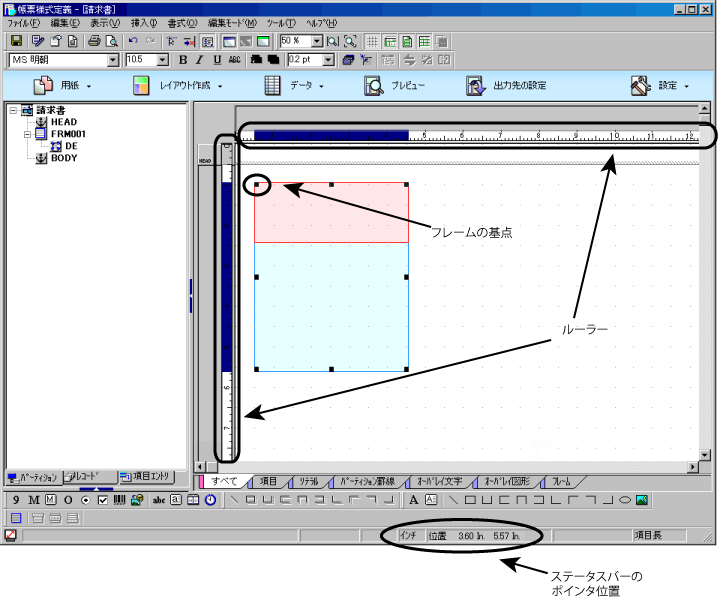
注意
ボディに、移動するフレーム以外にもフレームが配置されている場合、他のフレームに重なる位置にフレームを移動できません。
ボディのフレーム以外の部分に項目が定義されている場合、項目に重なる位置にフレームを移動できません。
ボディの範囲を超える部分にフレームを移動できません。
用紙のサイズの横幅を超えてフレームを移動できません。
フレームを移動すると、フレームに配置されたパーティション、パーティション罫線、パーティション枠、および項目も移動されます。ただし、フレームを移動しても、オーバレイは移動されません。
ポイント
フレームのプロパティ画面で位置を指定することもできます。フレームのプロパティ画面は、以下のいずれかの操作で表示することができます。
フレームを選択して書式ツールバーの[オブジェクトのプロパティ]ボタンをクリックする
フレームを選択して[書式]-[プロパティ]を選択する
編集領域上でフレームをダブルクリックする